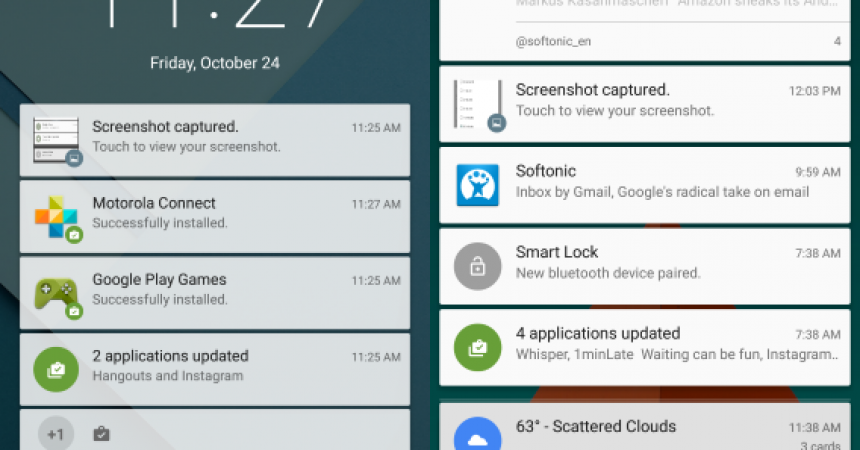Προβολή ειδοποιήσεων απόρριψης σε συσκευή Android
Μερικές φορές, όταν βλέπουμε κάτι να εμφανίζεται στον πίνακα ειδοποιήσεών σας, απλώς το σύρουμε γρήγορα μακριά. Μερικές φορές το κάνουμε αυτόματα χωρίς να το διαβάζουμε ή να γνωρίζουμε ποια εφαρμογή ήταν αυτή που το έστειλε.
Το γεγονός ότι οι ειδοποιήσεις Android μπορούν να αφαιρεθούν τόσο εύκολα μπορεί να σας κάνει να κάνετε λάθη και να απαλλαγείτε από κάτι που πραγματικά θέλατε να δείτε. Σε αυτόν τον οδηγό, θα σας δείξαμε πώς μπορείτε να το διορθώσετε.
Εάν κατά λάθος αφαιρέσατε μια ειδοποίηση που θα θέλατε να μπορούσατε να διαβάσετε ξανά, έχουμε μια μέθοδο που μπορείτε να χρησιμοποιήσετε για να την προβάλετε ξανά. Ακολουθήστε τον παρακάτω οδηγό μας και θα μπορείτε να δείτε τις ειδοποιήσεις που απορρίφθηκαν σε μια συσκευή Android.
Προετοιμάστε τη συσκευή σας:
- Η συσκευή σας θα πρέπει να εκτελείται ήδη σε Android 4.3 JellyBean ή νεότερη έκδοση. Εάν η συσκευή σας δεν εκτελεί ήδη Android JellyBean, ενημερώστε την προτού συνεχίσετε.
- Πρέπει να έχετε βασικές γνώσεις σχετικά με τον τρόπο ενεργοποίησης των γραφικών στοιχείων στο Android.
Σημείωση: Οι μέθοδοι που απαιτούνται για την αναβάθμιση των προσαρμοσμένων ανακτήσεων, των ROM και της ρίζας του τηλεφώνου σας μπορεί να οδηγήσουν σε τριβή της συσκευής σας. Η εκκίνηση της συσκευής σας θα ακυρώσει επίσης την εγγύηση και δεν θα είναι πλέον κατάλληλη για δωρεάν υπηρεσίες συσκευών από κατασκευαστές ή παρόχους εγγύησης. Να είστε υπεύθυνοι και να έχετε υπόψη σας πριν αποφασίσετε να προχωρήσετε με δική σας ευθύνη. Σε περίπτωση ατυχήματος, εμείς ή οι κατασκευαστές συσκευών δεν θα πρέπει ποτέ να θεωρηθούμε υπεύθυνοι.
Δείτε τις ειδοποιήσεις που παραβλέφθηκαν στο Android
- Πατήστε παρατεταμένα οπουδήποτε στην αρχική οθόνη της συσκευής σας Android.
- Θα πρέπει να εμφανιστούν ορισμένες επιλογές. Πατήστε στο Widgets.
- Αφού πατήσετε στα γραφικά στοιχεία, θα πρέπει να ανοίξει μια λίστα.
- Βρείτε το γραφικό στοιχείο που θέλετε, σε αυτήν την περίπτωση, θέλουμε Συντόμευση ρυθμίσεων.
- Πατήστε Συντόμευση ρυθμίσεων και θα εμφανιστεί μια άλλη λίστα. Αναζητήστε Ειδοποιήσεις και πατήστε σε αυτό.
Αφού ακολουθήσετε αυτά τα βήματα, κάθε φορά που πατάτε την εφαρμογή Ρυθμίσεις στην αρχική οθόνη σας, θα μπορείτε να βλέπετε τις ειδοποιήσεις που απορρίφθηκαν και προβλήθηκαν.
Χρησιμοποιήσατε αυτή τη μέθοδο;
Μοιραστείτε την εμπειρία σας στο παρακάτω πλαίσιο σχολίων.
JR